15 संकेत है, जो आप एक देवता के रूप में आईओएस का प्रबंधन करेगा
Ios / / December 23, 2019
2017 वें में यार्ड में, और ऐसा लगता है कि आईओएस दूर-दूर तक अध्ययन किया गया है, लेकिन यह नहीं है। एप्पल के मोबाइल ऑपरेटिंग सिस्टम अभी भी कई रहस्य रखती है। इस अनुच्छेद में, हम कम प्रसिद्ध इशारों कर देगा कि आईओएस के साथ बातचीत बहुत सरल है पर ध्यान दिया जाएगा।
सफारी: हाल ही में बंद कर दिया गया टैब की सूची


गलती से करीब एक टैब या एक है कि कुछ मिनट पहले देखी वापस जाने के लिए करना चाहते हैं? यह आसान है, और "इतिहास" के लिए जा रहा आवश्यक नहीं है। बस टैब मेनू, फिर प्रेस खोलने के लिए और पकड़ आइकन "+" जब तक आप हाल ही में देखे गए पृष्ठों की सूची देखें।
सफारी: टूलबार का प्रदर्शन


जब आप नेविगेशन बटन, मेनू और हमारे अपने सुविधा के लिए टैब sharinga छिपने के साथ पेज उपकरण पट्टी नीचे स्क्रॉल करें। यह फिर से हासिल करने के लिए आप ऊपर स्क्रॉल या जल्दी से पेज के शीर्ष पर जाने के लिए की जरूरत है। और तुम सिर्फ स्क्रीन के तल पर एक नल कर सकते हैं।
सफारी: अपने मूल रूप में लोड होने वाले पृष्ठ


उपयोग सामग्री ब्लॉकर्ससभी विज्ञापनों और विभिन्न लिपियों के पन्नों में कट जाता है कौन, लेकिन कभी कभी ऐसी परिस्थितियाँ होती है जब आप सामान्य में साइट, undiminished देखने की जरूरत है? ऐसा करने के लिए, आप सेटिंग में जाकर और अपने अवरोधक, बस प्रेस को निष्क्रिय बटन दबाए रखें पृष्ठ को ताज़ा करने का निर्णय ले की जरूरत नहीं है "सामग्री को रोके बिना पुनः प्रारंभ।" यहाँ, वैसे, आप साइट के पूर्ण संस्करण के लिए स्विच कर सकते हैं।
सफारी: पुनर्वर्गीकरण टैब
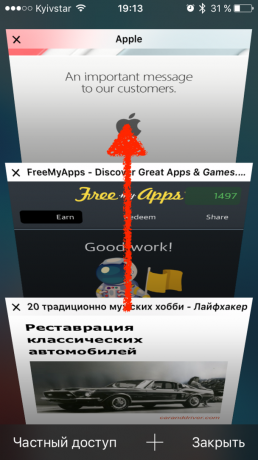

जब आप एकाधिक टैब खुला रखने की जरूरत है, सुविधा के लिए, आप उनके क्रम बदल सकते हैं। यह एक सरल खींचें इशारा द्वारा किया जाता है, आप सबसे अधिक संभावना पता है कि कर रहे हैं।
फोटो: एल्बम पूर्वावलोकन मोड के लिए त्वरित वापसी
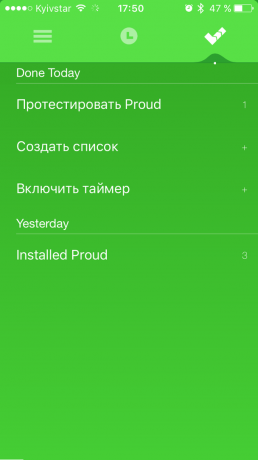

आमतौर पर, मानक गैलरी में पूर्ण स्क्रीन दृश्य तस्वीरों में हम जेस्चर केवल अंगूठे को चित्रों के माध्यम से और एक ही समय में उपयोग करते हैं, पूरी तरह से, उतना ही उपयोगी और सुविधाजनक एक और के बारे में भूल जाते हैं। केंद्र से इशारा कड़ी चोट नीचे बंद हो जाएगा और तस्वीरें हमें वर्तमान एल्बम के थंबनेल को वापस लाएगा।
फोटो: छवियों के समूह चयन

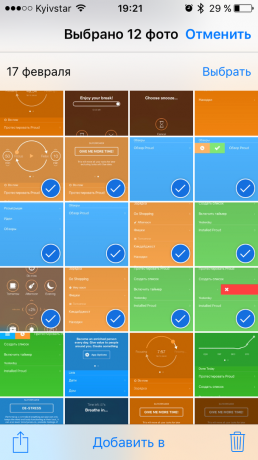
ले जाने या का एक बहुत दूर करने के लिए की जरूरत है फ़ोटोउन्हें tapov का उपयोग कर से प्रत्येक के लिए आवंटित बहुत कठिन हो सकता है। यह बहुत प्रेस "का चयन करें" करने के लिए तेजी से होता है, पहली तस्वीर पर प्रकाश डाला, और फिर, (हम कैसे कर्सर का उपयोग एक कंप्यूटर में वस्तुओं का आवंटन के तरीके से) पर अपनी उंगली, पकड़ उठाए बिना।
फोटो: एल्बम के शीर्ष के लिए त्वरित स्विच
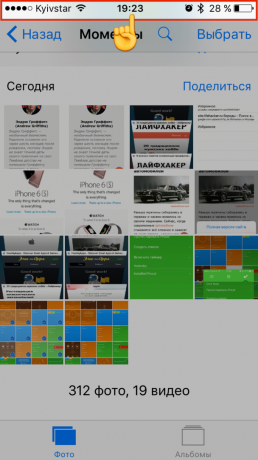
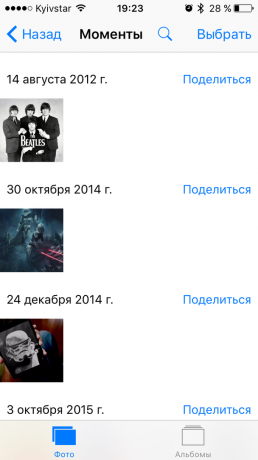
स्थिति पट्टी पर टैप हमें परिचित है सफारी. ठीक है, वह "फोटो" में काम करता है। कई तृतीय-पक्ष सहित कुछ अन्य अनुप्रयोगों, में, उनके समर्थन भी कार्यान्वित किया जाता है, तो बाहर की जाँच करने के लिए मत भूलना।
वीडियो: फ्रेम स्केलिंग


कई इसके बारे में भी जानकारी नहीं है, लेकिन जब एक वीडियो देख तस्वीर के रूप में एक ही तरीके से बढ़ाया जा सकता है। फ्रेम के वांछित क्षेत्र में वृद्धि या के सामान्य चुटकी स्क्रीन के किसी भी भाग पर ले जाएं।
संगीत और वीडियो: ट्यूनिंग आगे बढ़ने की गति
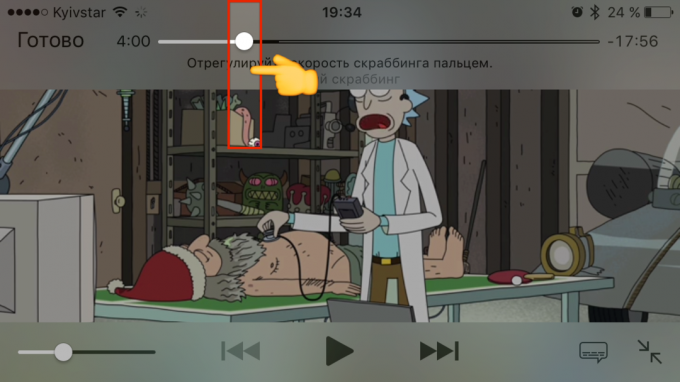
आप गीत के अधिकार के लिए नहीं कर सकते हैं या चलचित्र? थोड़ी धीमी गति से हिला करने की कोशिश करो! और ऐसा करने के लिए, स्क्रॉल पट्टी पर अपनी उंगली पकड़, और फिर इसे स्लाइड ऊपर या नीचे की गति को बदलने के लिए, और खींचें बाएं या दाएं सही पल के लिए खोज करने के लिए।
कीबोर्ड: तेजी से इनपुट विशेष वर्ण
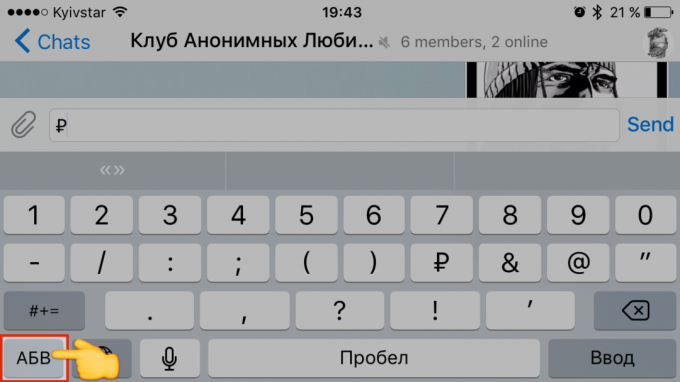
अधिकतर, हम पैनल पर स्विच करने के लिए है विशेष वर्ण एक एकल प्रतीक दर्ज करने के लिए। ऐसा करने से आवश्यक नहीं है। अधिक बस पॉप-अप पैनल है, जो स्वचालित रूप से बंद करने के बाद आप इच्छित चरित्र का चयन करने से पहले "123" धारण करने के लिए सुविधाजनक।
कैलक्यूलेटर: हटाने संख्या
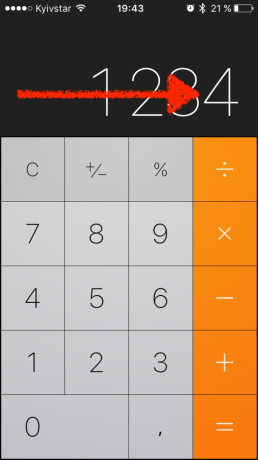
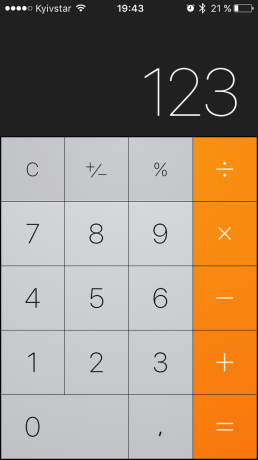
आप शायद देखा है कि कुंजीपटल कैलकुलेटर कोई हटाएँ बटन है। बटन नहीं करते हैं, लेकिन नष्ट कार्य है। एक गलती चरित्र टाइप किया साफ़ करने के लिए, गणना भ्रमित किए बिना, आप बस बाएं या दाएं स्वाइप करने की ज़रूरत है।
App स्टोर: एक मजबूर अद्यतन

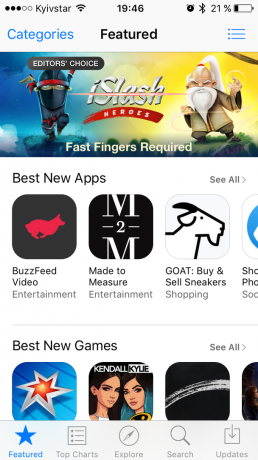
एक लंबे समय के लिए App स्टोर खोज अनुरोध का जवाब या खुले सबसे ऊपर नहीं खाता है तो यह, पुनः आरंभ करने की मल्टीटास्किंग बार के कारण आवश्यक नहीं है। नीचे पैनल पर किसी भी आइकन पर tapnite 10 बार: एक आसान तरीका है। अजीब लगता है, लेकिन यह पूरी तरह काम करता है!
मेल कर दें: ड्राफ्ट को कम
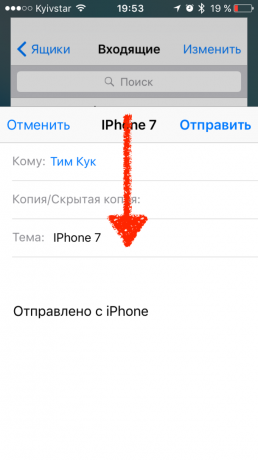

समय-समय पर ऐसी परिस्थितियाँ होती है जब आप एक का जवाब कर रहे हैं पत्र यदि आप किसी अन्य में कोई भी डेटा पर जासूसी करने की जरूरत है। तो, वर्तमान मसौदा अस्थायी रूप से बस नीचे शीर्षक और फिर जल्दी, tapnuv नाम कर वापस brushing द्वारा स्क्रीन से हटाया जा सकता है।
मानचित्र: ज़ूम


नहीं, यह, चुटकी पर चला जाता है के रूप में आप सोच सकते हैं। बहुत से लोग मानचित्र पर वांछित क्षेत्र को बढ़ाने के लिए एक डबल tapom का उपयोग करें। लेकिन कुछ पता है कि कैसे विपरीत प्रभाव उत्पन्न करने के। नक्शे पर एक चयनित क्षेत्र को कम करने के लिए, यह एक से अधिक उंगली और दो तपस और दो उंगलियों और एक टैप ले जाएगा। ;)
गूगल मैप्स: ज़ूम


गूगल मैप्स मानक कार्ड के लिए ऊपर इशारों का समर्थन है, लेकिन कुछ लेते हैं। चयनित क्षेत्र में ज़ूम करने के लिए, आप, डबल-टैप करें और, बिना किसी मेहनत के जरूरत है ऊपर से नीचे या ऊपर नीचे करने के लिए स्क्रीन पकड़।



